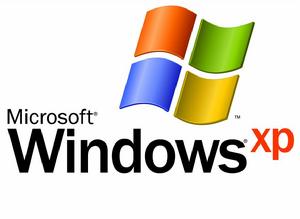歷史發展
Windows XP是基於Windows 2000代碼的產品,擁有新的用戶圖形界面,叫做月神Luna,它包括了一些細微的修改。此外,Windows XP 引入了一個“選擇任務”的用戶界面,使用戶可以由工具條訪問任務細節。它還包括簡化的Windows 2000的用戶安全特性,並整合了防火牆,試圖解決一直困擾微軟的安全問題。
2000年:Windows XP的前身Windows Whistler開始研發。
2001年:10月,微軟副總裁Jim Allchin首次展示了Windows XP。同年發行了兩個版本
 XP
XP 2002年:9月25日微軟推出Windows XP SP1補丁包,允許消費者與電腦製造商自行移除部分結合在XP中的“中介軟體”技術。
2004年:微軟花費3億美元推出XP SP2補丁包。
2005年:微軟發布64位的 Windows XP客戶端和Windows Server 2003 伺服器2個系列,支持Intel和AMD的64位桌面處理器。
2007年:1月,Windows Vista發布,隨後微軟首次提到停止XP發售的計畫。
2008年:4月,微軟推出XP SP3補丁包,並宣布這是為XP的最後一次升級。
2008年6月30日,微軟停止XP銷售。並宣布針對Windows XP 的主要支持至2009年4月14日,延伸支持至2014年4月8日。
2009年:4月14日,微軟停止Windows XP的技術支持,包括新的IE、DirectX、MSN等微軟服務不能在XP上使用。
10月,Windows 7作業系統正式上市。並開始占領市場,截止至2013年6月,Windows 7的市場占有率高出Windows XP 7%以上,已經替代Windows XP。
2013年:微軟宣布,Windows XP SP3將於2014年4月8日停止服務。
2014年:4月8日,Windows XP正式停止服務。
用戶界面
桌面
Windows XP擁有一個叫做Luna(月神)的用戶圖形界面,視窗標誌也改為較清晰亮麗的四色窗標誌。此外,Windows XP還引入了一個“選擇任務”的用戶界面,使得工具條可以訪問任務的具體細節。然而,批評家認為這個基於任務的設計只是增加了視覺上的混亂,因為它除了提供比其它作業系統更簡單的工具列以外並沒有添加新的特性。而額外進程的耗費又是可見的。
任務管理器
XP系統對任務管理的改變不是很大。相比上一個版本Windows 2000與Windows ME ,XP的任務管理器只是更加符合Luna界面效果。
xp系統按下Alt+Ctrl+Delete進入安全界面,間接打開任務管理器。這是Xp系統的一大特色。
開始選單
Windows XP率先使用雙列選單,為之後的Windows 版本的開始選單提供了基礎。雙列選單一直到Windows 8才被開始螢幕取替。
資源管理器
Windows XP的檔案資源管理器使用了全彩界面。相比上一個版本改變不大。但是也適應了其Luna界面。
主要版本
Windows XP 於2001年8月24日正式發布(RTM,ReleasetoManufacturing)。它的零售版於2001年10月25日上市。Windows XP的外部版本是2002,內部版本是5.1(即NT5.1),正式版的Build是5.1.2600。微軟最初
發行了兩個32位版本:專業版(Windows XP Professional)和家庭版(Windows XP Home Edition),64位專業版於2003年3月28日發布。後來在2005年又發行了媒體中心版(Windows XP Media Center Edition)和平板電腦版(Windows XP Tablet PC Edition)等。32位版
家庭版
Windows XP Home Edition(家庭版)是面向家庭用戶的版本。發布日期是2001-10-30 02:22:00。由於是面向家庭用戶,因此家庭版在功能上有一定的縮水,主要表現為:沒有組策略、遠程桌面、EFS檔案加密、多語言、連線Netware
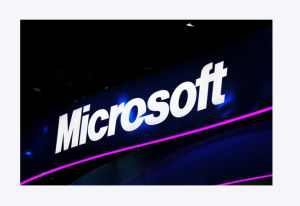 xp
xp 專業版
Windows XP Professional(專業版)是面向企業、開發人員的版本,與 Home Edition 相比提供更加全面的功能,是 Windows XP 的全功能版本。市面上所採用的盜版均以 Professional Edition 的 VOL 版本為基礎進行修改,它是XP里最全面,功能最多的XP版本。
Windows XP Professional Edition支持雙CPU系統。
媒體中心版
Windows XP Media Center Edition(媒體中心版)專門為個人電腦使用。這些個人電腦包括HP Media Center 電腦,以及 Alienware Navigator 系列。這些電腦擁有遙控器,擁有開啟 Windows XP Media Center 上的媒體的功能。Windows XP Media Center 版本必須捆綁在這些計算機上,並不單獨銷售。
Tablet PC Edition
為平板可旋轉式的筆記本電腦(Tablet PC)設計的 Windows XP Tablet PC Edition,帶有支持觸屏手寫的特性。同樣它必須捆綁在這些平板筆記本電腦上,並不單獨銷售。
入門版
Windows XP Starter Edition(入門版)為了壓制東南亞區高盜版率所帶來的威脅,微軟在東南亞地區國家如馬來西亞,印尼,泰國發布了相關語言的入門版的 Windows XP,即 Windows XP Starter Edition。該版本將以非常低的價格來吸引一些買不起高價的 Windows XP(專業版與家庭版)的家庭用戶或一些學校,政府機構。不過入門版的 Windows XP 有功能上限制,如只支持最高256MB記憶體,只能同時運行3個程式,最高800x600解析度等等。但是入門版沒有簡體中文版本。
Windows XP N
2005年夏, 微軟公司根據歐盟的裁決在歐盟成員國發布的不帶Windows Media Player的Windows XP版本。
64位版本
64位的 Windows XP 根據不同的微處理器架構,分為兩個不同版本:
IA-64版
針對英特爾(Intel)的 IA-64 架構的安騰2(Itanium2)純64位微處理器的Windows XP 64-Bit EditionVersion 2003 for Itanium-based Systems。它是擁有64位定址能力的強大的作業系統,主要面向頂級的高端 IA-64 架構的工作站,用在高端的科學運算,石油探測工藝,立體繪圖,複雜的動畫製作等等,是一種用在高效能運
 XP
XP X86-64版
針對超微(AMD)的 X86-64 架構的 Opteron 與 Athlon 64 所屬的64位擴展微處理器的Windows XP 64-Bit Edition for 64-Bit Extended Systems。由於英特爾也發布了 x86-64 架構的 EM64T 技術的 Xeon 與Pentium 4的64位擴展微處理器,故微軟將該版本的 Windows XP 64-Bit Edition 改為 Windows XP Professional X64 Edition,它支持AMD與Intel的 X86-64 架構。可以使用在一般 X86-64 架構的工作站,桌面電腦以及筆記本電腦,用途與32位 Windows XP Professional 一樣,但具有64位定址能力。支持雙處理器;最低支持256MB的記憶體,最高支持16GB的記憶體。
微軟提供 Windows XP Professional X64 Edition 的評估版下載,試用期為一年,下載者的電腦必須配備有AMD的 Opteron/Athlon64 或Intel的 Xeon(EM64T)/Pentium 4(EM64T)才能安裝使用 Windows XP Professional X64 Edition。
嵌入式版
為了在嵌入式系統市場的占有率,微軟繼前兩代的嵌入式作業系統Windows NT Embedded(嵌入式版)與Windows 2000 SAK之後,發布了 Windows XP 嵌入式版本,即 Windows XP Embedded。比較前兩代的微軟的嵌入式作業系統,Windows XP Embedded 在功能上有很大的加強。
Windows Fundamentals for Legacy PCs
微軟公司在停止對Windows 98作業系統的支持後,針對低端機推出的Windows XP版本。
特色簡介
軟體
由於微軟把很多以前是由第三方提供的軟體整合到作業系統中,為此XP受到了猛烈的批評。這些軟體包括防火牆、媒體播放器(Windows Media Player),即時通訊軟體(Windows Messenger),以及它與Microsoft Passport網路服務的緊密結合,這都被很多計算機專家認為是安全風險以及對個人隱私的潛在威脅。這些特性的增加被認為是微軟繼續其傳統的壟斷行為的持續。
控制項
Windows XP的控制項有幾個來源,和傳統的桌面應用程式開發或Web開發一樣,有默認提供的控制項和第三方開者發布的第三方控制項。一般而言,如果不是過於複雜的界面布局,使用默認控制項就足矣。MSDN列出了Windows應用程式平台中可用的廣泛控制項集,如 基本控制項、全景控制項、Pivot控制項以及WebBrowser控制項。當這些默認提供給的控制項無法滿足需求,就可以自定義控制項或是尋求第三方控制項。已經有很多類似的Windows的控制項,如ComponentOne Studio,有UI控制項,表格控制項,用於數據顯示、文本編輯、布局控制、導航操作等。
系統需求
最低配備 建議配備
中央處理器 233MHz 300MHz或更高
記憶體 64MB 128MB
顯示卡 Super VGA(800 x 600) Super VGA(800 x 600)或更高解析度
硬碟剩餘空間 1.5GB 1.5GB以上
其他設備 CD-ROM CD-ROM以上
服務包
SP1
SP1包含Windows XP在以下方面的功能更新:
USB1.1升級至USB2.0;支持更多硬體;安全問題更新(包括Windows XP UpdatePackage)
 XP
XP SP2
這是對XP的安全架構的一次大檢修,增添了網路保護、安全的郵件處理和Web瀏覽以及PC維護方面的新技術。
Windows XP SP2 2004年8月6日發布。Windows XP 服務包 Service Pack 2(SP2)著重於安全問題,它提供了對病毒、黑客和蠕蟲病毒的更好保護,並且內置Windows 防火牆、Internet Explorer 彈出視窗攔截程式以及新的Windows 安全中心、新的Windows Media Player9和DirectX9.0C。另外,還增加了對Cool'n'Quiet的支持
SP3
Windows XP SP3 2008年5月6日發布。正式版本號是:5.1.2600.5512
Windows XP SP3 包含以前發布的所有 Windows XP 更新,包括安全更新、修補程式以及選擇帶外版本。例如,此 Service Pack 包含以前作為更新發布的功能,如 Microsoft(R)管理控制台(MMC)3.0 和 Microsoft Core XML Services 6.0(MSXML6)。
一個明顯的例外是SP3包含網路訪問保護(NAP),其目的是幫助使用 Windows XP 的組織利用 Windows Server(R)2008 作業系統中的新功能。
知識庫文章 936929 列出了與 Windows XP SP3 中所包含更新關聯的其他所有知識庫文章。以下部分還提供了對 Windows XP SP3 中所包含功能的深層次描述。
支持周期
微軟宣布將於2014年4月8日停止對Windows XP的所有版本的支持與服務,包括補丁、升級和漏洞修復等[2],用戶應該儘快自行對自己的Windows XP作業系統進行升級。Windows XP作業系統的零售版本在2008年6月30日就已經停止了銷售,而OEM版本也在2010年10月22日停止銷售。
微軟公司2013年11月發布了一款XP作業系統“死亡倒計時工具”,用於計算離2014年4月8日Windows XP終止服務還剩多少時間,然後將不再為Windows XP作業系統提供包括系統更新和安全補丁的技術支持。但是,微軟2013年11月一份安全報告中提到,中國大陸XP系統用戶仍高達57.8%。
因此,在2014年4月8日之後,用戶依然可以正常使用Windows XP,微軟僅停止對該系統的支持服務。但微軟不建議繼續使用,因為使用過久的話作業系統沒有最新的相關漏洞補丁,會更加容易受到入侵者的攻擊和出現病毒木馬的感染等一系列安全問題。
對於不能直接轉移到Windows 7或Windows 8上的用戶,依舊可以選擇繼續使用 Windows XP,但相應的,系統將更容易遭遇安全風險與病毒威脅。
微軟公司在2014年時,宣布將終止XP安全防護技術服務的日期推遲到2015年。這其中的原因,和XP在“裸奔”後出現的空隙有關(德國政府就曾經向當地XP用戶發放了自製的一種系統),此外也和微軟希望和第三方安全軟體公司有協調的時間。
此外,微軟中國表示,雖然對於大部分用戶來說,XP退休帶來的影響有限。微軟仍將與國內廠商推出一系列安全措施,為用戶選擇升級到新一代作業系統之前提供保護。
後續版本
Windows XP 的後續版本作業系統有Windows Vista(NT6.0)、Windows 7(NT6.1) 、Windows 8(NT6.2)、Windows 8.1(NT6.3)等。後續版本作業系統在很大程度上解決了 Windows XP 的安全問題並可提供全新的桌面體驗,同時對應的配置要求有所提升。
退役影響
使用影響
雖然,Windows XP已經被微軟宣布停止服務,但這並不是說XP在4月8日後就不能使用了。在2014年4月8日之後,微軟只是不再提供 Windows XP 技術幫助,包括幫助保護你的電腦的系統自動更新。 Microsoft 還將在此日期之後停止為 Windows XP 提供 Microsoft Security Essentials 下載服務(2015年7月14日之前,微軟會繼續為Windows XP提供防惡意軟體簽名和引擎更新)。
Windows XP在接收完2014年4月份的安全補丁後,就再也得不到來自微軟官方的安全補丁支持(在此之前每個月用戶都能定期收到來自微軟官方推送的安全補丁,用於修補所發現的安全漏洞)。意味著,得不到新
 XP
XP 其實有許多用戶根本不知道Windows Update是乾什麼的,更談不上去使用它,而許多盜版系統也默認的將Windows Update的自動更新關閉,所以也就談不上啥補丁不補丁了。好在國內幾大安全軟體都擁有系統補丁功能,安裝後可自動幫助用戶系統打上安全補丁,否則用戶的XP系統早已百孔千瘡。
而黑客們則更加容易的利用發現的漏洞來入侵安裝著Windows XP的電腦,Windows XP將變得越來越不安全。如果黑客發現嚴重漏洞而微軟又不把這個漏洞所修補好,那么這些漏洞將被黑客用於系統入侵,而用戶將面臨木馬病毒感染、敏感信息泄露等信息安全風險。
升級必要
既然Windows XP被終止服務後會有這么多的風險,如果條件允許那是肯定要升級的,新系統將帶來更加人性化的操作體驗,不錯的穩定性與軟體兼容性,還有提升軟硬體性能。可以分下邊幾種情況而言。
情況一:沒有連網的 Windows XP 電腦。
話說如今沒有聯網的電腦還真少之又少,不過還是有的,在電腦沒有聯網的情況下,黑客們想要通過系統漏洞來入侵用戶電腦那是一項幾乎不可能的任務,當然通過隨身碟等的移動設備來下木馬盜取資料的情況是有的。所以既然你的電腦沒有聯網,就無所謂黑客攻擊,升級到最新的作業系統也就不是必要的事兒了。
情況二:被用於聽歌看碟的電腦
如今有許多電腦只是被用於聽聽歌看看視頻,做做簡單的OFFICE文檔操作,那么在這一類的電腦中基本上沒有什麼隱私檔案,基本上安裝上一款靠譜的防毒軟體就可以安枕無憂了。也沒有什麼必要升級作業系統。當然以後發展到瀏覽器走天下,HTML5大行其道的時期,XP就得被淘汰了。
情況三:使用網銀 注重信息安全
如今網購已經非常的流行了,到處都可聽到淘寶一下的言論。網購的流行同時也帶來網上支付的危險性,不少因為系統安全問題導致網銀被盜,慘遭修改支付頁面的情況發生。而且不少用戶電腦中都有著隱私檔案,這些檔案在電腦聯網的情況下,難免會遭受到黑客利用系統漏洞所竊取,所以注重安全的你,升級作業系統還是非常有必要的。
情況四:遊戲愛好者
如今有許多電腦遊戲針對 Windows7或8進行了特別最佳化,甚至有些則需要 Windows7或8才能正常運行及充分發揮軟硬體性能,那么遊戲愛好者們升級作業系統到 Windows7是個不錯的選擇,而 Windows8中則有專屬的Win8遊戲等待著你們。
從首款不支持XP系統遊戲大作紛紛拋棄XP,遊戲玩家是否應該與時俱進呢?
此外,許多軟體的新版已經陸續的不支持XP系統,比如photoshop、比如微軟OFFICE等等,要想使用它們,安裝新系統吧。
安全廠商
微軟不乾我們乾,上億安裝著Windows XP系統的電腦無疑是一個巨大的市場,許多安全廠商企圖藉此熱點問題來推動自己的產品,提高市場占有率,繼而企圖接力微軟,肩扛起Windows XP後繼的安全支持,保障用戶的系統安全環境。
這不國內的安全廠商紛紛出手,騰訊、360、金山、百度相繼推出XP專版,對Windows XP系統進行特別防護措施,有著各自對應的XP防護引擎,號稱可以幫助Windows XP系統繼續安全的運行。而微軟也宣布與多家國內安全廠商進行合作,為廣大Windows XP用戶提供過渡期的安全防護。
可是360等安全廠商畢竟不是微軟,所掌握的系統核心技術相當有限,所謂的第三方補丁也只是熱補丁形式,而非系統級別的補丁,效果如何,咱拭目以待。不過你依舊選擇繼續使用XP的話,一款靠譜的防毒軟體是必不可少的。
不願升級
既然Windows XP系統即將退役,而新的作業系統又有著優秀的表現,那么那么多的Windows XP用戶為何不選擇升級到更加好用的新一代作業系統呢?以此分析,國內用戶之所以不升級作業系統的原因有下邊幾個。
1.習慣
Windows XP是許多用戶剛開始接觸電腦時所用的作業系統,從它開始慢慢的掌握了電腦的操作,好不容易已經操作熟練了,又來一個新的作業系統,許多用戶就有牴觸的情緒,幹嘛要換,舊版的用的挺好的,新的我又不會用,用的很不習慣也,換了新的有得重新學習。
2.兼容
有一部分辦公系統及專用軟體是針對Windows XP進行開發的,在新系統新IE瀏覽器下會出現各種的不兼容現象,結果導致辦公人員即使拿著自身的筆記本上班,如果本本里安裝的是Windows 7或8,是不能正常使用企業辦公系統的,迫於
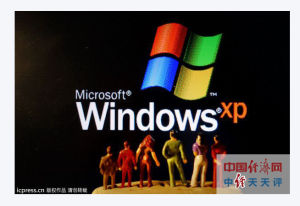 xp
xp 至於時下流行的套用軟體及遊戲,大多數已經支持Windows 7或8,甚至在Windows 7或8中才能充分發揮軟硬體性能,而有些則只能在支持在新系統中運行。如今已經開始有些軟體及遊戲不向下兼容XP系統了。
3.電腦店
前邊說了,如今有許多街邊的電腦店裡的技術人員為了方便與省卻麻煩,一般都是幫客戶直接GHOST回Windows XP完事,而許多家庭用戶的電腦因此而常伴Windows XP。
4、正版
當然如果要升級Windows XP到正版Windows 7或8.1的話,需要花上一些銀子,而對於習慣了對電腦只花硬體錢不花軟體錢的某些用戶來說,這些銀子用的太不是滋味。
5、配置
當然不排除又部分正在使用Windows XP的電腦由於配置太低而無法安裝Windows 7或8.1。電腦硬體配置低,只能運行XP,如果要換系統的話,只能換電腦,再加上新系統的費用,這將是一筆很大的開支。
不過不少老舊電腦還是可以使用Windows 8的,比如聯想Y430升級到Win8.1後感覺比使用Windows XP還更流暢。
系統使用
快捷鍵
單獨按Windows:顯示或隱藏 “開始”功能表
Windows+BREAK:顯示“系統屬性” 對話框
Windows+D:顯示桌面
Windows+M:最小化所有視窗
Windows+Shift+M:還原最小化的視窗
Windows+E:開啟“資源管理器”
Windows+F:查找檔案或資料夾
Windows+CTRL+ F:查找電腦
Windows+F1:顯示 Windows “幫助”
Windows+R:開啟“運行” 對話框
Windows+U:開啟 “公用程式管理器”
Windows+L:切換使用者(Windows XP新功能)
Ctrl快捷鍵
Ctrl+S 保存
Ctrl+W 關閉程式
Ctrl+N 新建
Ctrl+O 打開
Ctrl+Z 撤銷
Ctrl+F 查找
Ctrl+X 剪下
Ctrl+C 複製
Ctrl+V 貼上
Ctrl+A全選
Ctrl+[ 縮小文字
Ctrl+] 放大文字
Ctrl+B 粗體
Ctrl+I 斜體
Ctrl+U 下劃線
Ctrl+Shift 輸入法切換
Ctrl+空格 中英文切換
Ctrl+回車 QQ號中傳送信息
Ctrl+Home 游標快速移到檔案頭
Ctrl+End 游標快速移到檔案尾
Ctrl+Esc 顯示開始選單
Ctrl+Shift+ 快速放大文字
Ctrl+F5 在IE中強行刷新
Ctrl+拖動檔案 複製檔案
Ctrl+Backspace 啟動\關閉輸入法
拖動檔案時按住Ctrl+Shift 創建捷徑
Alt快捷鍵
Alt+F4 關閉當前程式
Alt+空格+C 關閉視窗
Alt+空格+N 最小化當前視窗
Alt+空格+R 恢復最小化視窗
Alt+空格+X 最大化當前視窗
Alt+空格+M 移動視窗
Alt+空格+S 改變視窗大小
Alt+Tab 兩個程式交換
Alt+255 QQ號中輸入無名人
Alt+F 打開檔案選單
Alt+V 打開視圖選單
Alt+E 打開編輯選單
Alt+I 打開插入選單
Alt+O 打開格式選單
Alt+T 打開工具選單
Alt+A 打開表格選單
Alt+W 打開視窗選單
Alt+H 打開幫助選單
Alt+回車 查看檔案屬性
Alt+雙擊檔案 查看檔案屬性
Alt+X 關閉C語言
Shift快捷鍵
Shift+空格 半\全形切換
Shift+右擊 右選單打開方式
Shift+F10 選中檔案的右選單
Shift+多級檔案 全部關閉
Shift+Del 直接刪除檔案
Shift+^ 處在中文標點符號半角在智慧型ABC中省略號
Shift+\ 處在中文標點符號半角在智慧型ABC中頓號
常規鍵盤快捷鍵
Ctrl + C 複製。
Ctrl + X 剪下。
Ctrl + V 貼上。
Ctrl + Z 撤消。
DELETE 刪除。
Shift + Delete 永久刪除所選項,而不將它放到“資源回收筒”中。
拖動某一項時按 CTRL 複製所選項。
拖動某一項時按 CTRL + SHIFT 創建所選項目的快捷鍵。
F2 重新命名所選項目。
CTRL + 向右鍵 將插入點移動到下一個單詞的起始處。
CTRL + 向左鍵 將插入點移動到前一個單詞的起始處。
CTRL + 向下鍵 將插入點移動到下一段落的起始處。
CTRL + 向上鍵 將插入點移動到前一段落的起始處。
CTRL + SHIFT + 任何箭頭鍵突出顯示一塊文本。
SHIFT + 任何箭頭鍵 在視窗或桌面上選擇多項,或者選中文檔中的文本。
Ctrl + A 選中全部內容。
F3 搜尋檔案或資料夾。
Alt + Enter 查看所選項目的屬性。
Alt + F4 關閉當前項目或者退出當前程式。
ALT + Enter 顯示所選對象的屬性。
Alt +空格鍵為當前視窗打開快捷選單。
Ctrl + F4 在允許同時打開多個文檔的程式中關閉當前文檔。
Alt + Tab 在打開的項目之間切換。
Alt + Esc 以項目打開的順序循環切換。
F6 在視窗或桌面上循環切換螢幕元素。
F4 顯示“我的電腦”和“Windows資源管理器”中的“地址”欄列表。
Shift + F10 顯示所選項的快捷選單。
Alt +空格鍵顯示當前視窗的“系統”選單。
Ctrl + Esc 顯示“開始”選單。
ALT + 選單名中帶下劃線的字母 顯示相應的選單。
在打開的選單上顯示的命令名稱中帶有下劃線的字母 執行相應的命令。
F10 激活當前程式中的選單條。
右箭頭鍵 打開右邊的下一選單或者打開子選單。
左箭頭鍵 打開左邊的下一選單或者關閉子選單。
F5 刷新當前視窗。
Windows微標鍵+R打開運行視窗。
命令集
winver---------檢查Windows版本
write----------寫字板
wiaacmgr------掃瞄器和照相機嚮導
winchat--------XP自帶區域網路聊天
em.exe--------顯示記憶體使用情況
mstsc----------遠程桌面連線
devmgmt.msc--- 設備管理器
dfrg.msc-------磁碟碎片整理程式
ddeshare-------打開DDE共享設定
dvdplay--------DVD播放器
notepad--------打開記事本
ntbackup-------系統備份和還原
sysedit--------系統配置編輯器
tsshutdn-------60秒倒計時關機命令
taskmgr--------任務管理器
eudcedit-------造字程式
progman--------程式管理器
regedit.exe----註冊表
regedt32-------註冊表編輯器
rononce -p ----15秒關機
regsvr32 /u *.dll----停止dll檔案運行
regsvr32 /u zipfldr.dll------取消ZIP支持
Rundll32 netplwiz.dll,UsersRunDll--所有用戶帳戶取消密碼
syncapp--------創建一個公文包
sysedit--------系統配置編輯器
sigverif-------檔案簽名驗證程式
sndrec32-------錄音機
shrpubw--------創建已分享檔案夾
secpol.msc-----本地安全策略
services.msc------系統服務
syskey---------系統加密,一旦加密就不能解開,保windows xp系統的雙重密碼
shutdown--------配合參數使用,關機